¿Cómo eliminar una página en un archivo PDF escaneado?
por Hung Nguyen
Una herramienta gratuita para remover páginas de archivos PDF en línea, sin ningún costo, ni registro o instalación.
¿Alguna vez has escaneado un montón de documentos PDF y te diste cuenta de que no necesitas todas las páginas? No te preocupes, no tienes que escanear todo otra vez. Tenemos la herramienta perfecta para ayudarte a eliminar tantas páginas como desees en un archivo PDF escaneado.
¿Cómo eliminar una página en un archivo PDF escaneado en línea?
Arrastra el PDF escaneado en la herramienta Eliminar páginas PDF.
Pasa el cursor por encima de la página que deseas eliminar.
Haz clic en el ícono de papelera para eliminar la página.
Haz clic en el ícono de descarga, ¡y listo!
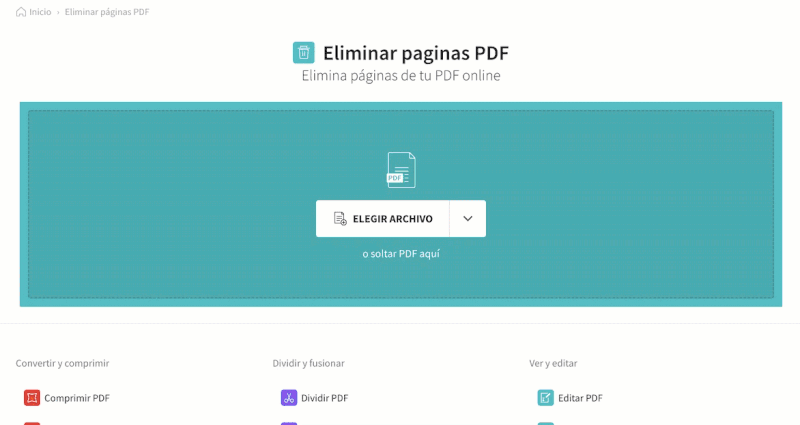
Remueve páginas de tu archivo PDF escaneado de forma rápida
Eliminar una o más páginas de un PDF nunca ha sido tan fácil. Guardaremos tus documentos en tu carpeta de descargas predeterminada con “pages-deleted” al final del nombre. De este modo, seguirás teniendo el archivo original como copia de seguridad para que no lo sobrescribas accidentalmente. Si tienes varios archivos que deben estar juntos, ten en cuenta que también tenemos una herramienta para unir tus documentos.
¿Cómo remover una página de un PDF escaneado sin un software?
Todo el sitio web de Smallpdf es gratuito por un número de usos limitado, sin necesidad de registrar una cuenta o instalar un software PDF. Ya que Smallpdf es un servicio en línea, no importa que dispositivo o navegador estás utilizando; lo único que necesitas es una conexión estable a internet.
Si prefieres remover una página con un software instalado localmente, también es posible con nuestra Aplicación de escritorio Smallpdf sin conexión. Puedes eliminar páginas de archivos PDF escaneados sin conexión a internet, lo cual es perfecto si no tienes internet fijo o si no eres fan de cargar archivos a internet. Simplemente, abre tu archivo en la aplicación, haz clic derecho en la página que quieres eliminar, y selecciona “Eliminar”. En verdad es así de fácil. Al seleccionar la página, también puedes moverla, girarla o incluso añadir una página en blanco entre las páginas existentes.
Puedes quedarte tranquilo sabiendo que tus archivos están seguros con nosotros al abrir alguna de nuestras herramientas. Smallpdf protege tus archivos con cifrado TLS y los eliminamos de nuestros servidores una hora después de haber sido cargados en la herramienta Eliminar Páginas. Esto aplica a la mayoría de nuestras otras herramientas, a excepción de eSign. Por necesidad, mantenemos en nuestros servidores los archivos enviados para solicitud de firma durante más tiempo para que los firmantes tengan tiempo de revisar el archivo y firmar. Si quieres saber más, puedes checar nuestra Política de privacidad.
Más que una herramienta para remover páginas.
Smallpdf puede hacer mucho más. Con cerca de mil millones de usuarios acumulados y millones de usuarios al mes, somos una de las paqueterías de herramientas PDF más populares. Ofrecemos a nuestros usuarios acceso a casi dos docenas de herramientas para realizar prácticamente cualquier tarea relacionada con el PDF que puedas imaginar. Puedes convertir archivos PDF a otros formatos, añadir números de página o incluso editar y firmar electrónicamente, todas esas funciones que normalmente requieren un costoso y pesado software de PDF como Adobe Acrobat.
Por último, queremos que tus operaciones diarias sean lo más ágiles posible cuando se trata de la edición de un PDF. Con nuestro sitio web fácil de usar, la interfaz para arrastrar y soltar y rápido tiempo de conversión, nos proponemos conseguirlo.
¡Gracias por visitar Smallpdf!

¡Herramientas PDF completamente gratis!
Artículo adaptado y traducido por Mario.



